Annonse
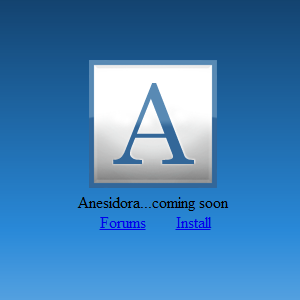 Ja. Det er mulig! Med en enkel nettleserutvidelse i Google Chrome kan du lytte til Pandora uten annonser eller til og med ha den åpen. Hvordan? La meg presentere deg for Anesidora. Så hvordan klarer Anesidora å trekke ut lydannonsene og få tilgang til Pandora? Jeg aner ikke, men det er ok - jeg bare gleder meg over den distraherende gratis lyttingen, og nå kan du også!
Ja. Det er mulig! Med en enkel nettleserutvidelse i Google Chrome kan du lytte til Pandora uten annonser eller til og med ha den åpen. Hvordan? La meg presentere deg for Anesidora. Så hvordan klarer Anesidora å trekke ut lydannonsene og få tilgang til Pandora? Jeg aner ikke, men det er ok - jeg bare gleder meg over den distraherende gratis lyttingen, og nå kan du også!
Nå advarer jeg deg, denne praksisen med å fjerne annonser fra gratis opphavsrettsbeskyttet innhold er et kontroversielt emne.
Det er definitivt forfattere her på MakeUseOf som er sterkt imot det. Jeg er imot de fleste ting som blokkerer annonser, men det er noe med saligheten av å lytte til non-stop, kommersiell gratis musikk som jeg ikke kan bryte fra. Jeg har ikke noe imot reklamer - jeg hører på Spotify ofte, men jeg har funnet ut at spesielt når du skriver eller gjør noe der du er "i sonen" som å trene, at lydreklamer raskt ødelegger ethvert fokus du hadde, og trekker deg bort fra tankeprosessen og fokuser raskt.
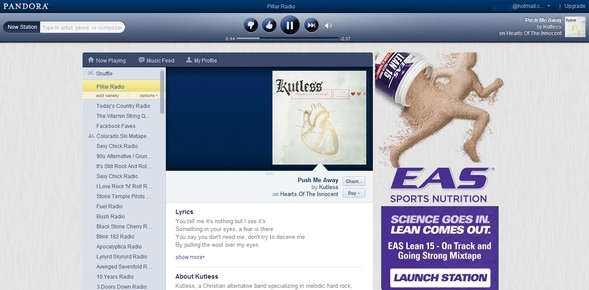
Om Anesidora
Anesidora var tidligere tilgjengelig i Google Chrome Web Store, men av en eller annen ukjent grunn ble den fjernet. Det var vanskelig å finne det tidligere. Det er en blogg som heter Chrome Underground som er vert for det, og som på et tidspunkt var det eneste stedet hvor du kunne laste ned den etter å ha blitt fjernet fra Chrome Web Store. Bare nylig ble imidlertid en egen webside lansert, Anesidora.us. På tidspunktet for denne artikkelen tilbyr nettstedet en installasjonslenke samt en forumlenke for spørsmål og informasjon om utvidelsen. Det ser ut som om det vil bli lagt til mer på siden senere.
Sette opp Anesidora
Det første trinnet å gjøre, hvis du ikke allerede har gjort det, er å klikke på "Install" -koblingen på Anesidora-nettstedet som jeg nevnte tidligere. Installer utvidelsen på samme måte som alle andre Chrome-utvidelser - bare klikk "Legg til."
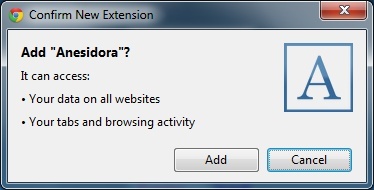
Hvis du av en eller annen uklar grunn bestemte deg for å laste den ned fra Chrome Underground i stedet, lastes utvidelsen direkte ned på datamaskinen din. Så hvordan får du det til Chrome? Jeg skal si deg om du gir meg fem dollar. Det eneste du trenger å gjøre er å dra filen fra det nedlastede stedet og slippe den til Chrome. Følg deretter trinnene som tillater installasjonen.
Jeg ser virkelig ikke et formål med å bruke denne nedlastningskilden, men det var her jeg fikk Anesidora før det var et offisielt nettsted, så jeg føler at det fremdeles spiller en rolle i utvidelsens nærvær. Imidlertid er nå versjonen på Chrome Underground 1.6.2, mens versjonen på det offisielle nettstedet er 1.6.7. Jeg foretrekker å få den nyeste versjonen, i tillegg til å hente den fra den opprinnelige kilden, og anbefaler den samme til deg.
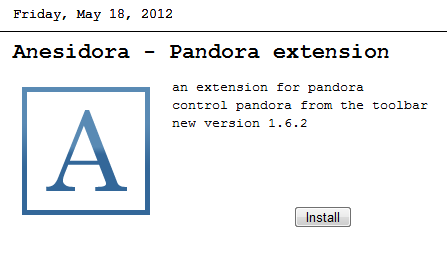
Deretter må du oppgi Pandora-påloggingsinformasjon i Anesidora. Gjør dette ved å klikke på utvidelsesknappen i utvidelseslinjen, og en meny som den nedenfor vil slippe ned.
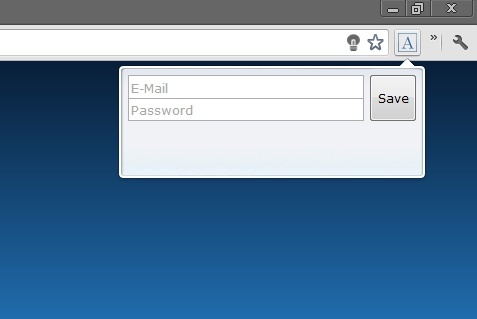
Og du er i orden! Alle stasjonene dine er lastet og klar til å spilles.
Tilleggsinnstillinger i Anesidora
Hvis du høyreklikker på ikonet og velger "Alternativer", vil du se at det er noen andre alternativer, inkludert varsler "Spilles nå", og angir popup til automatisk utvidelse for å vise alle stasjoner, scrobbling til Last.fm, hurtigtaster og koble til Facebook for å aktivere deling.
![Lytt til Pandora In Peace - Ingen annonser, ingen faner [Chrome] 3 Anesidora-innstillinger](/f/8f495422aba01d33ac7852a1e500f994.jpg)
Personlig trenger jeg ikke å bli varslet om en sang. Pop-ups i Chrome kan komme i veien av og til, men det er absolutt et fint alternativ å ha.
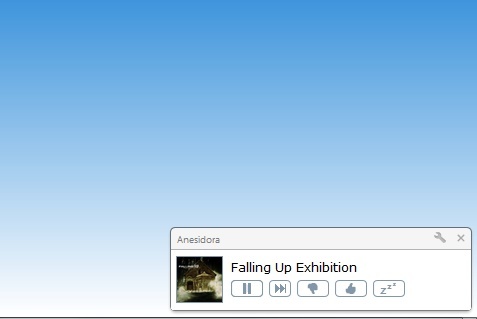
Jeg liker å utvide listen automatisk, slik at jeg kan se alle stasjonene mine. Du kan se forskjellen mellom de to alternativene nedenfor:
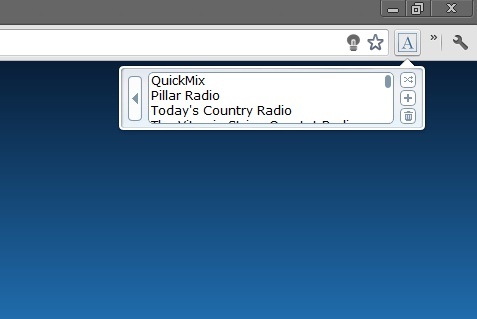
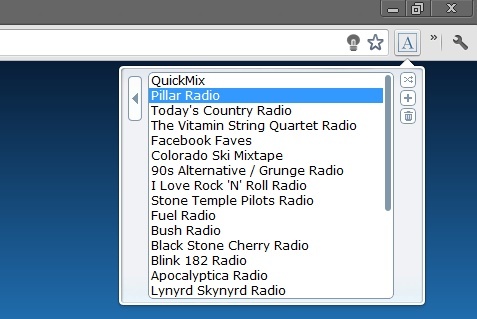
For å koble deg til Last.fm, skriver du inn legitimasjon og du vil scrobbling med en gang. Hurtigtastfunksjonen gjorde meg virkelig spent, men jeg hadde problemer med å få dem til å fungere. La meg omformulere det - jeg fikk dem aldri til å fungere. Jeg tror ikke at dette er en avtale dreper, men da utviklerne jobber sammen for å komme med en løsning for dette problemet.
For å koble Anesidora til Facebook for å dele sanger, skriver du inn ditt Facebook-brukernavn, ikke din e-post. Hvis du ikke vet hvor du finner brukernavnet ditt, har du sannsynligvis ikke opprettet et. Så først lager du et Facebook-brukernavn. Når du har gjort det, vil du se den i nettadressen til profilen din. For eksempel er facebook.com/aaron.r.couch min. Når du har lagt inn brukernavnet ditt i tekstfeltet i Anesidora-innstillingene, klikker du på innlogging og følger trinnene for å gi det tillatelse til Facebook-kontoen din. Vinduet lukkes deretter og går tilbake til innstillingssiden.
Spiller musikken din
![Lytt til Pandora In Peace - Ingen annonser, ingen faner [Chrome] 7 Anesidora spiller nå Fortsett Last Station](/f/b9e7c92cee58242f00c655f24172b59f.jpg)
Når du har valgt en stasjon du vil spille, vil du legge merke til flere alternativer under den spillende sangen: "Spill" eller "Pause," "Neste sangen, "" Liker ikke denne sangen, "" Liker denne sangen, "" Lei av denne sangen "og et alternativ for å utvide listen for å se spor historie.
![Lytt til Pandora In Peace - Ingen annonser, ingen faner [Chrome] 8 Anesidora spiller nå historie med nettleseren](/f/d71148466f6bbf28aed8feb740b5ce55.jpg)
Naviger mellom Nå spiller og stasjonene dine med den store pilknappen på høyre eller venstre side, avhengig av hvilken du viser. En ting som kan være mindre, men som jeg liker er at volumlinjen virkelig kan komme "der oppe", hvis du vet hva jeg mener. Noen ganger hvis ikke hodetelefoner er til stede, blir datamaskinhøyttalerne ofte ikke veldig høye, det er her det er nyttig... eller når det er skrikende barn rundt.
Jeg er ikke helt sikker på hva forskjellen er mellom "Neste sang" og "Lei av denne sangen", men jeg har lagt ut i forumet og bedt om mer informasjon om dette. Til tross for at du ikke har annonser av noe slag eller faner, er det en annen stor fordel for Anesidora: det er den ubegrensede bruken av "Neste sang" -knappen.
En annen funksjon i Anesidora er alternativet å kontrollere musikken din via adressefeltet.
![Lytt til Pandora In Peace - Ingen annonser, ingen faner [Chrome] 9 Anesidora-søkemelding](/f/5e4e3d6ac2828f4ff8119eab37c6e6bc.jpg)
For å gjøre denne typen "radio" og deretter trykke på Tab-tasten på tastaturet. Du kan gjøre dette fra hvilken som helst webside. Ved første Google-søk kan det hende at du prøver å hente frem søkeresultater for “radio” når du skriver det inn, men når du først gjør det hit Tab, den gamle websiden din blir gjenopprettet på det forrige stedet - den går aldri noe sted faktisk. Du kan skrive hvilket som helst av alternativene som vises, eller navigere gjennom listen med pil ned og opp og velge valget med Enter-tasten. Bare å klikke på et alternativ med musen fungerer også.
![Lytt til Pandora In Peace - Ingen annonser, ingen faner [Chrome] 10 Anesidora-søk](/f/9960986b042694bd672220bc161897e6.jpg)
Dele musikken din
Å dele det vi lytter til har virkelig blitt populært. Vi har allerede satt opp scrobbling til Last.fm, men hvordan får du det du spiller gjennom Anesidora til å vises på Facebook-tickeren slik Spotify gjør?
For det første er det muligheten til å dele musikk fra Anesidora til Facebook, men det må gjøres manuelt og vises på tidslinjen din, ikke tickeren. For å dele musikken din gjennom denne metoden, klikker du bare på sangtittelen og valgte "Del sang." Det vises slik på Facebook-tidslinjen din:
![Lytt til Pandora In Peace - Ingen annonser, ingen faner [Chrome] 11 Anesidora Del til Facebook](/f/c6bb42b5f06df2369f797b36a910c5dc.png)
Det er et annet alternativ for å vise hva du scrobble i Last.fm på Facebook, og det er gjennom Facebook-applikasjonen som heter ingen ringere enn Last.fm Scrobbler. Dette vil vise sporene dine på tickeren og fungere på samme måte som Spotifys delingsmetode.
![Lytt til Pandora In Peace - Ingen annonser, ingen faner [Chrome] 11](/f/491435daf8aa688db5c161a5ccc2ceaa.jpg)
Få tilgang til sang- og artistdetaljer om Pandora
![Lytt til Pandora In Peace - Ingen annonser, ingen faner [Chrome] 12 Anesidora spiller nå sangalternativer](/f/afc5b5174d25aa5299478ab1e344f3f9.jpg)
Siden Anesidora er koblet direkte til Pandora, kan du få tilgang til informasjon om hva som spilles for øyeblikket ved å klikke på sangen eller artisten, som vi gjorde for å dele sangen, bortsett fra, vel, du klikker ikke på "Del sang." I stedet klikker du på det andre alternativet - det er ganske rett framover.
Det er hyggelig å kunne lese om musikken du liker - noe med den kobler deg til den enda mer. Hvis du vil gjøre dette med en sang du tidligere lyttet til, klikker du på “...” -knappen og klikker på sangen eller artisten, avhengig av hvilken informasjon du vil ha. Du kan også "like" eller "ikke like" noen av sporene i sporhistorikken.
Administrere stasjonene dine
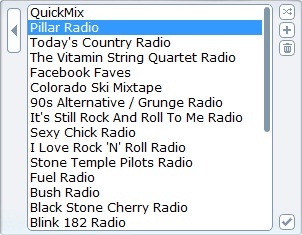
Det er ikke nødvendig å gå til Pandora for å legge til stasjonene dine, med mindre du foretrekker det grensesnittet fremfor Anesidora. Jeg liker imidlertid hvor enkelt Anesidora holder det, mens du fremdeles lar deg lage en Quick Mix, nye stasjoner og slette dem rett fra rullegardinmenyen.
Konklusjon
Det er det! Anesidora er veldig enkel å sette opp og bruke, og har noen virkelig gode funksjoner som lar deg glede deg over musikken din uten å måtte ha en ekstra fane åpen eller lytte til irriterende annonser. Igjen gjentar jeg det faktum at dette er kontroversielt, så hvis du er uenig i dette, forstår jeg helt.
Bruker du allerede Anesidora? I så fall, hva er din favorittfunksjon? Hvis du ikke har brukt Anesidora ennå, vil du da? Hva er tankene dine om utvidelser som dette som boarder om lovlighet?
Aaron er utdannet veterinærassistent, med sine hovedinteresser innen dyreliv og teknologi. Han liker å utforske friluftsliv og fotografering. Når han ikke skriver eller unner seg teknologiske funn gjennom interwebs, kan han bli bombet nedover fjellsiden på sykkelen. Les mer om Aaron på hans personlige hjemmeside.

